很多朋友想知道升级360系统的方法是什么。其实360升级系统的方法很简单。 360升级系统图文教程
很多朋友想了解360升级win10。为了更好的帮助大家了解360升级win10,今天分享一篇关于360升级win10的文章,希望对大家有所帮助
360升级win10图解
打开安全卫士,点击主界面右下角的“更多”图标。
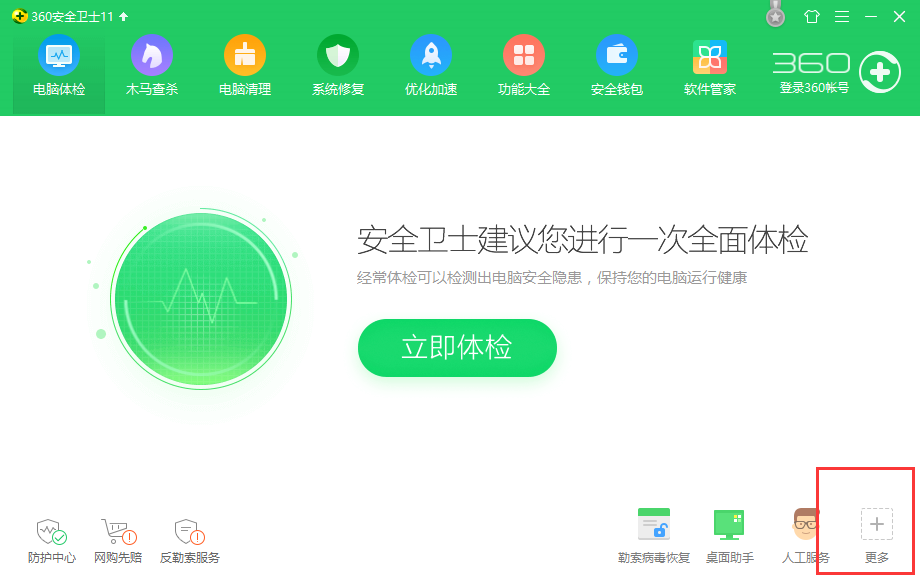 360升级系统(图1)
360升级系统(图1)
打开如下界面,中间可以看到:360 Windows 10升级助手
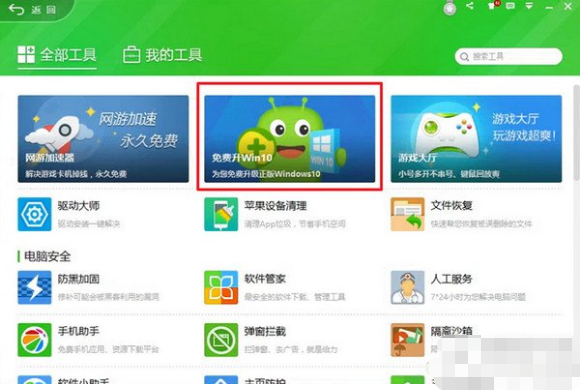 360升级系统(图2)
360升级系统(图2)
单击运行。首先您会看到“许可协议”界面
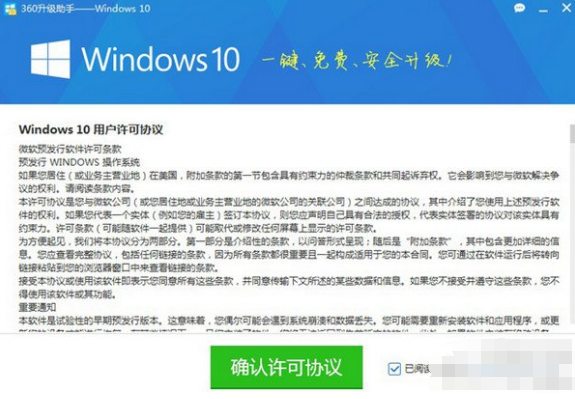 360升级系统(图3)
360升级系统(图3)
点击“确认许可协议”即可升级助手程序,它将开始对您的计算机进行全面检查
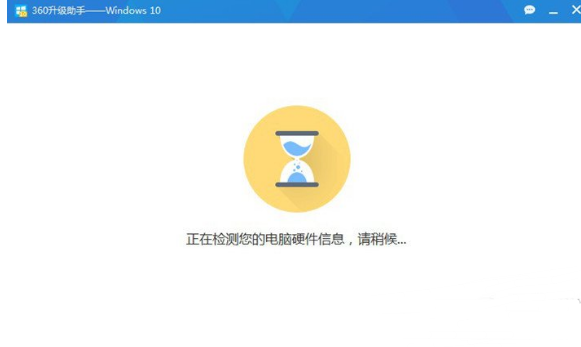 360升级系统(图4)
360升级系统(图4)
您当前的计算机硬件和软件配置与新的Windows 10 操作系统不兼容。助手出错有红色提示
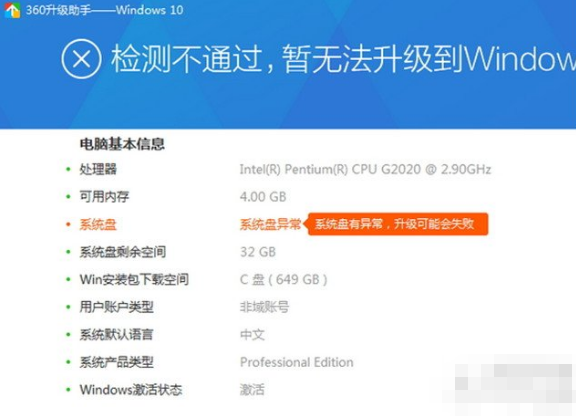 360升级系统(图5)
360升级系统(图5)
Windows 10系统的安装时间取决于网络速度和硬件整体水平,时间在60到120分钟之间。
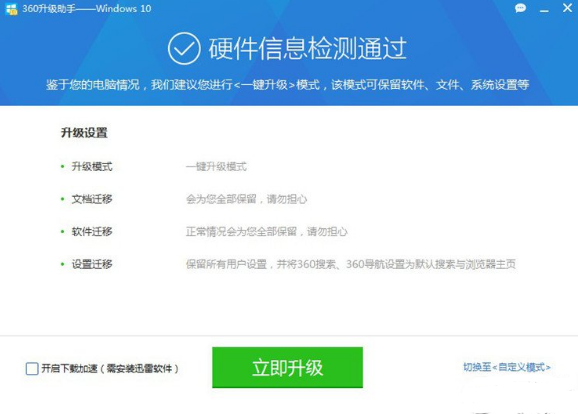 360升级系统(图6)
360升级系统(图6)
点击“立即升级”,软件将自动为您开始在线升级。
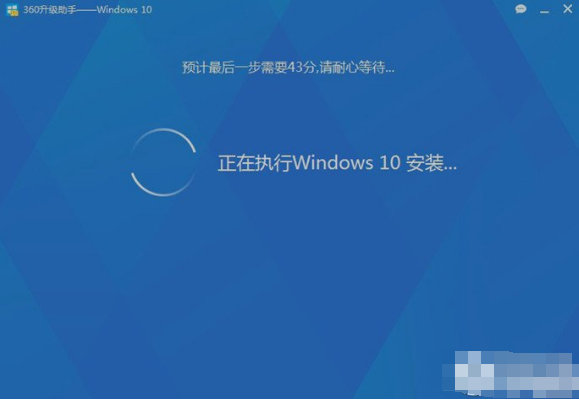 360升级系统(图7)
360升级系统(图7)
安装完成重启即可使用
 360升级系统(图8)
360升级系统(图8)
这是关于如何在360上升级win10的教程。不过现在360已经停止了这个功能,不过不要灰心,小编建议大家使用小白一键重装,也可以将自己的windows升级到win10
分享到: